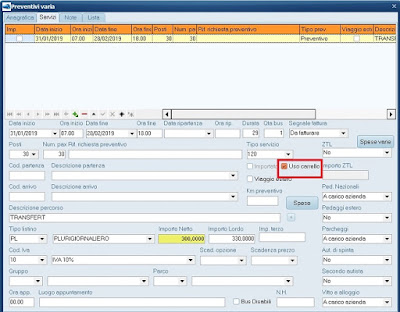rel. 1011 del 11/07/2019
Modifiche al documento di servizio
abbiamo voluto seguire alcuni suggerimenti pervenutici da fiscalisti, commercialisti ecc. per modificare il Documento di servizio. Nell’immagine evidenziate le modifiche apportate.

Modifiche fatt. contratti nei file xml
Inserito nel file xml, sìa la descrizione testa sia la coda del contratto

Il risultato nel file xml sarà il seguente

Modifica statistica terzi
Ora è possibile stampare una statistica per terzo, in riferimento ad un unico cliente

Riferimenti al Documento Contabile in integrazione
Rammentando che il Documento Contabile è quello che sostituisce le ricevute fiscali/scontrini e che si emette dal sito dell’Agenzia delle Entrate, in integrazione servizi sono stati aggiunti i campi Ricevuta Fiscale/Docum cont. e Data RF/Doc. Cont.

Questi due campi vanno compilati, se si vuole tenera traccia a quale documento contabile fa riferimento il servizio.
Il modo corretto di registrazione in BUSSTOP è il seguente:
In fase di prenotazione di un servizio a Corrispettivo, indicare quale segnale fattura Corrispettivo
Entrare nel sito Fatture e Corrispettivi dell’Agenzia delle Entrate ed emettere il Documento Contabile
Indicare in integrazione i dati del Documento Contabile, nei campi mostrati in figura (rettangolo rosso)
Mettere il segnale fattura a Corrisp. Contabiliz.
Controllo date e ore nel dettaglio servizio
questo controllo è stato spostato dall’uscita del campo, al salvataggio del servizio con F10, rendendo più semplice correggere eventuali errori di digitazione di data ed ora.
Documento di servizio da Servizi giornalieri
Con la versione del 01/08/2019 è stata introdotta la possibilità di stampare il documento di servizio, anche dal programma Prenotazioni – “Servizi giornalieri”. Dato che questo documento viene stampato solo ed esclusivamente per servizi “Da fatturare”, abbiamo aggiunto la colonna Segn. Fattura (rettangolo rosso) per facilitare l’utente nella scelta. Ricordiamo che le colonne possono essere spostate in una qualsiasi posizione.

Verifica del tipo di cronotachigrafo utilizzato dall’autista.
Premessa: se nella scheda bus non viene indicato nulla, il cronotachigrafo si intende analogico; diversamente si attiva il flag “Cronotachigrafo digitale”. (rettangolo rosso) Per quei bus, minibus o auto che non hanno il cronotachigrafo, attivare il flag “Senza cronotachigrafo” (rettangolo blu)

Nel tabellone inferiore, aprire la scheda Autisti e cliccare in un’area vuota sulla riga dell’autista, come mostrato dalla freccia rossa e cliccare su “Calcolo guida bus”

Si otterrà il seguente risultato, dove la colonna no crono non è legata esclusivamente al tipo di mezzo, ma anche al tipo di servizio svolto. Se il servizio non prevede il cronotachigrafo, pur utilizzando un bus che ha un qualsiasi tipo di crono, verrà visualizzato il flag sotto la colonna “No crono”
ATTENZIONE: le date visualizzate, sono quelle visibili sul tabellone. Per vedere un intero mese quindi, impostare il tabellone con una visualizzazione mensile.
Quando i flag sono multipli nella stessa giornata, significa che l’autista ha utilizzato mezzi con diversi cronotachigrafi e/o mezzi senza cronotachigrafi.